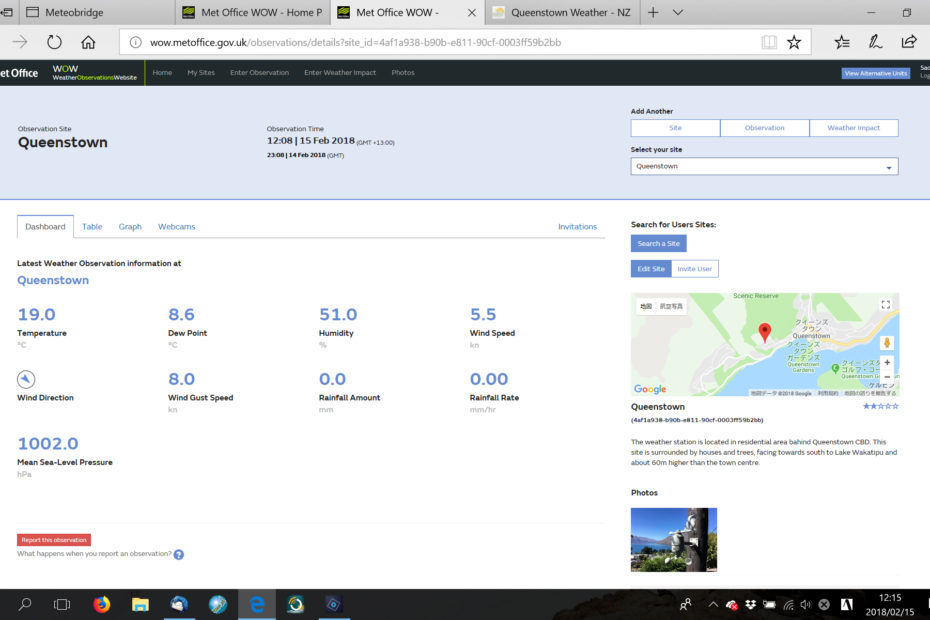前回、TL-MR3020がうんともすんとも言わなくなってしまった理由は、自宅の無線LANが大容量(5.0GHz)すぎてTL-MR3020は対応していなかったようです。無線LANルーターのコントロールパネルから前世代の遅いスピードのLANネットワーク(2.4GHz)を追加してOKに相成りました。が、この原因特定に10日間ほどかかってしまいました。。。
その間に、英国気象庁のWOWサイトで自分のウェザーステーションを登録します。ホームページにアクセスし、右上の「Sign Up」から登録します。そして、自分のウェザーステーションを「My Sites」→右上の「Add Another Site」から登録します。位置を地図上で選び、ウェザーステーションの名前を書き、所有者の詳細、観測場所の状況、表示単位などを記入します。自分のウェザーステーションが登録されたら「My Sites」に表示されます。このとき、右に表示されている地図の下、ウェザーステーションの名前の下に書かれている括弧付きの長い数字と文字の列が「Site ID」です。まだ、データを送っていないので、観測データは表示されていないはずです。
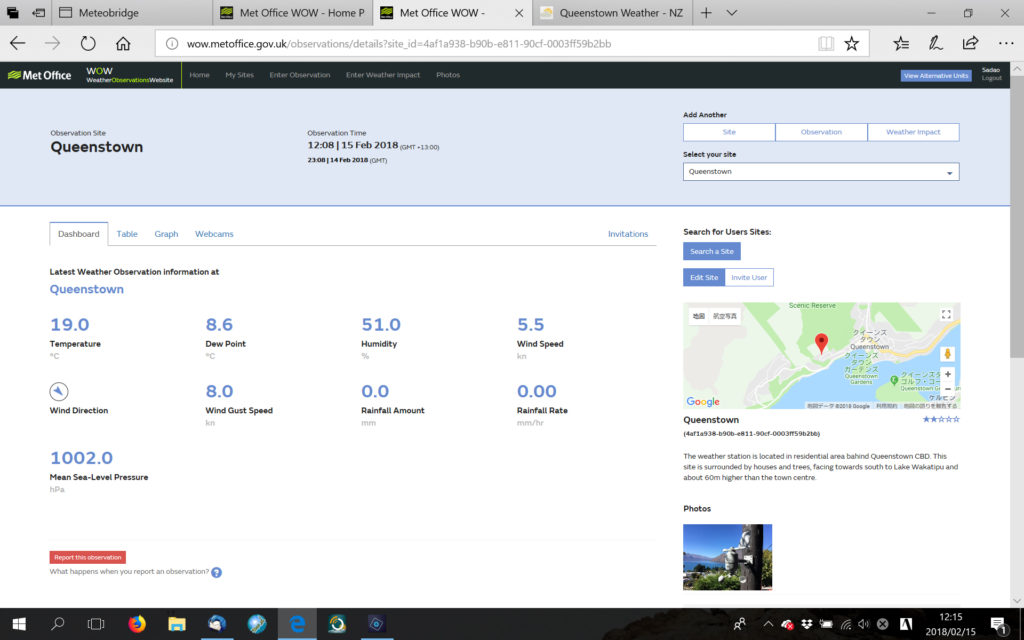
次にまとまった休みが取れた10日後、最後の仕上げに取りかかりました。
まずは、Meteo BridgeのIPアドレスをPCのブラウザに入力し、Meteo Bridgeのコントロールパネルにログインします。「Weather Station」で自分のウェザーステーションを選択して、ウェザーステーションの基礎データ(標高、データ保存期間など)を入力します。「Weather Network」でWOWを選択します。このとき、アップロードの頻度は30分以上にし、Site IDと自分のWOWのアカウントを作ったときのパスワードを入れればデータ送信が開始されます。
データがきちんと送られていることがMeteo Bridgeのコントロールパネル「Live Data」からも確認できます。英国気象庁のWOWの地図にも無事に表示され、少しの時間差でNZ気象庁のYour Weatherの地図にも反映されるようになりました。
Meteo Bridgeは有料ソフトウェアです。最初の14日間は無料で使えますが、その後は購入しないと継続利用できません。値段は2018年3月現在で65€(9,000円弱)。Meteo Bridgeのコントロールパネル「Licence」タブのPaypalで購入をクリックするとPaypalのホームページから支払いを済ませられます。ソフトウェアのアップデートは、TL-MR3020が再起動したときに常に新しいバージョンを自動ダウンロードして自動的にアップデートする仕様だそうです。

ついでに、アメリカの気象会社 Weather Underground というサイトにも登録しました。WOWと同じような手順で自分のアカウントを作って、自分のウェザーステーションを登録します。自分のウェザーステーションを登録すると、自動的にプレミアムメンバー登録(年間US$10)してくれるようです。続いてMeteo Bridgeのコントロールパネル「Weather Network」からWeather Undergroundを選択、アカウント名とパスワードを入力し、今度は更新頻度を5分ごとにしました。このサイトに登録した理由は、iPad用のアプリがあること。このアプリのおかげで、いちいちウェザーステーションの室内センサー兼モニターに見に行かなくても、iPadで気象データを見られるようになりました。
完!